Apabila anda tidak boleh membuka program atau fail pada Windows dan selalunya jika anda melihat ralat’api-ms-win-crt-runtime-l1-1-0.dll hilang’, ia boleh menjadi sangat mengecewakan.
-s-
Fail api-ms-win-crt-runtime-l1-1-0.dll biasanya disertakan dalam Microsoft Visual C++ Visual Studio 2015. Jika ini perisian sedia ada rosak atau dinyahpasang, anda mungkin menghadapi ralat.
Artikel ini menyediakan panduan terperinci tentang cara membetulkan’api-ms-win-crt-runtime-l1-1-0.dll Missing’ralat pada sistem anda.
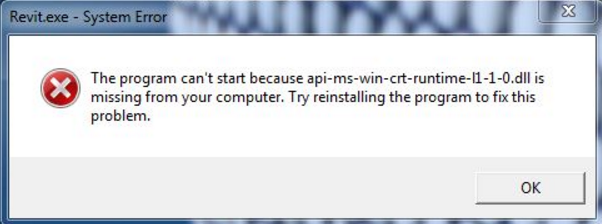
Baca Juga:
Cara Membetulkan Ralat’api-ms-win-crt-runtime-l1-1-0.dll Missing’?
-s-
Pasang Perisian Melalui Kemas Kini Windows
Ini ialah penyelesaian yang mudah dan sangat berkesan untuk membetulkan ralat masa jalan. Kemas kini Windows anda kepada versi terkini dengan mengikuti langkah-langkah yang diberikan di bawah:
Mula-mula, klik pada’ikon Windows‘di sebelah kiri bahagian bawah skrin anda, buka’Mula menu,’dan kemudian navigasi ke tetapan. Sekarang, pergi ke tab Kemas Kini dan Keselamatan, di mana anda boleh menemui Windows kemas kini tetapan dan pilih kemas kini. 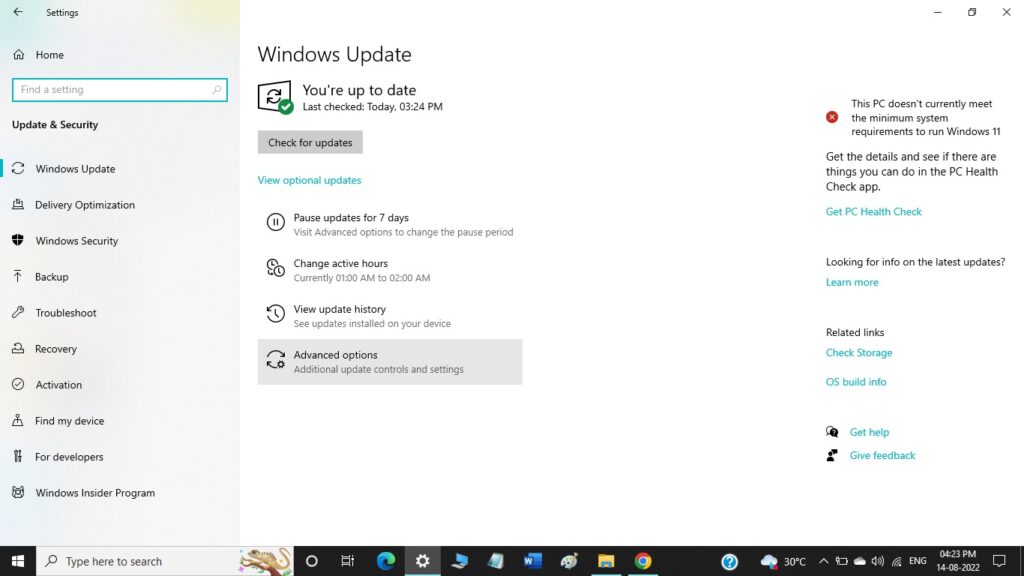 Sekarang, pada tab’Kemas Kini Windows‘, anda boleh menemui pilihan’semak kemas kini.’
Sekarang, pada tab’Kemas Kini Windows‘, anda boleh menemui pilihan’semak kemas kini.’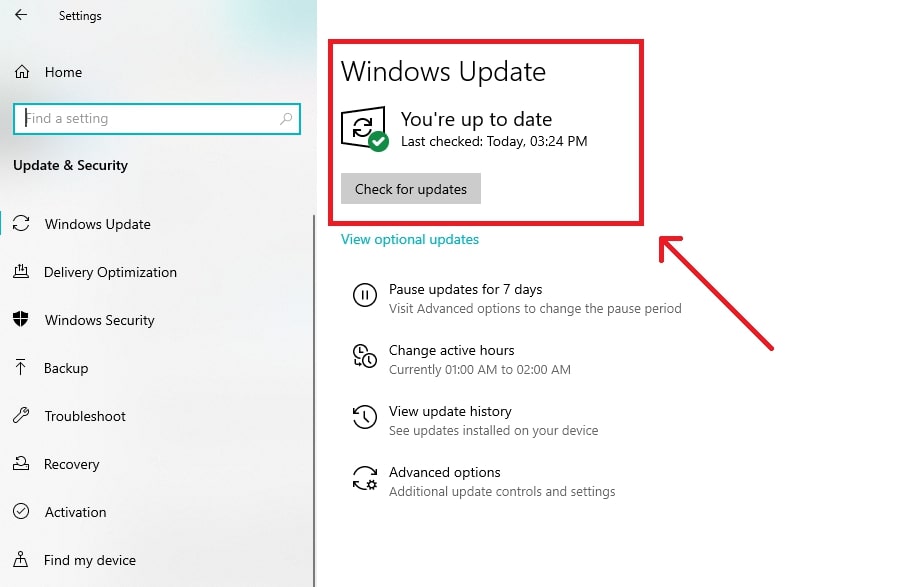 Windows akan menyemak kemas kini dengan segera dan memasang versi terkini (jika ada). perisian dipasang, adalah disyorkan untuk memulakan semula sistem Windows agar perubahan dapat digunakan.
Windows akan menyemak kemas kini dengan segera dan memasang versi terkini (jika ada). perisian dipasang, adalah disyorkan untuk memulakan semula sistem Windows agar perubahan dapat digunakan.
Muat turun Visual C++ daripada Microsoft Terus
Jika anda sudah memasang versi Windows terkini, maka anda boleh cuba memuat turun program Visual C++ daripada Microsoft secara terus, atau anda boleh melawati halaman khusus kami.
Mula-mula, navigasi ke halaman muat turun, pilih bahasa, dan kemudian klik pada butang’Muat turun'(seperti yang ditunjukkan dalam imej di bawah). 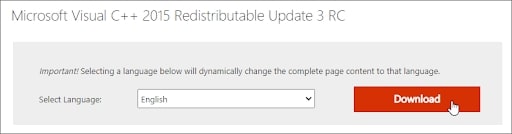 Pilih versi (sama ada 32-bit atau 64-bit) yang serasi dengan sistem anda dan muat turun sewajarnya. Sekiranya anda tidak pasti tentang versi sistem, adalah disyorkan untuk menaip’Maklumat Sistem‘pada bar carian Windows 10 dan semak sama ada versi itu serasi dengan sistem anda. Setelah fail Visual C++ dimuat turun ke sistem anda, anda boleh klik dua kali pada fail.exe dan ikut arahannya. Selepas pemasangan selesai, mulakan semula system.Sekarang, buka program dan semak sama ada ia berjalan dengan jayanya atau tidak.
Pilih versi (sama ada 32-bit atau 64-bit) yang serasi dengan sistem anda dan muat turun sewajarnya. Sekiranya anda tidak pasti tentang versi sistem, adalah disyorkan untuk menaip’Maklumat Sistem‘pada bar carian Windows 10 dan semak sama ada versi itu serasi dengan sistem anda. Setelah fail Visual C++ dimuat turun ke sistem anda, anda boleh klik dua kali pada fail.exe dan ikut arahannya. Selepas pemasangan selesai, mulakan semula system.Sekarang, buka program dan semak sama ada ia berjalan dengan jayanya atau tidak.
Membaiki Program Visual C++
Fail api-ms-win-crt-runtime-l1-1-0.dll asal disertakan dengan pilihan pembaikan. Untuk membetulkan ralat DLL yang hilang, anda boleh menjalankan pilihan pembaikan dan membenarkan aplikasi dilancarkan.
Jika anda sudah memasang program Visual C++ dalam sistem anda, navigasi ke pilihan pembaikan terbina dalam. Jika anda belum memasang atur cara, ikuti penyelesaian 2 di atas dan pasangkannya. Sekarang, buka’Menu Mula‘dan navigasi ke bahagian’Apl‘. Sebagai alternatif, anda juga boleh pergi ke’Panel Kawalan‘dan navigasi ke bahagian’Program dan Ciri‘. Sekarang, tatal ke bawah dan cari’Microsoft Visual Apl C++ 2015‘daripada senarai apl yang dipasang. Sekarang, klik pada ‘Tukar’ atau ‘Ubah suai.’Anda akan melihat pop timbul program ‘Microsoft Visual C++ 2015‘. Klik pada pilihan ‘Baiki‘. 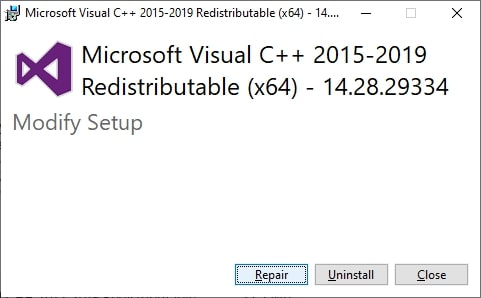 Sebaik sahaja pembaikan selesai, anda boleh menjalankan program dengan jayanya.
Sebaik sahaja pembaikan selesai, anda boleh menjalankan program dengan jayanya.
Dapatkan fail DLL daripada Sumber Dipercayai
Memandangkan kebanyakan fail DLL rosak daripada tapak pihak ketiga, adalah disyorkan untuk memuat turunnya daripada sumber yang dipercayai sahaja. Berikut ialah cara anda boleh memuat turun fail DLL dan membetulkan ralat:
Pertama, navigasi ke dll-files. com (ini adalah tapak web yang sahih).Sekarang, cari fail DLL yang hilang dalam direktori ini dan klik pada butang’muat turun’. Anda boleh terus mencari nama fail (api-ms-win-crt-runtime-l1-1-0.dll) dalam bar carian. 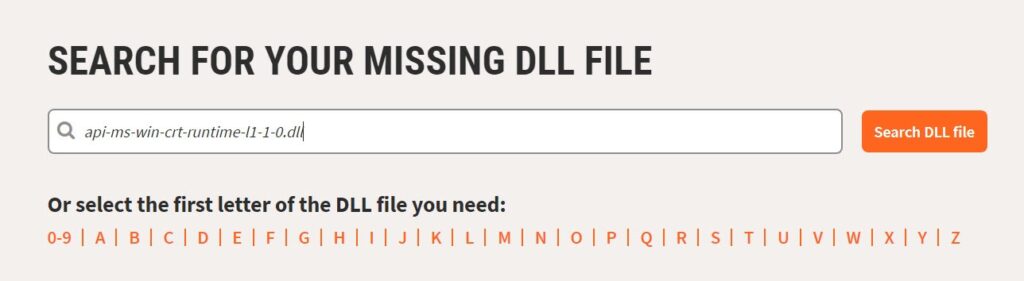 Walau bagaimanapun, sebelum anda memuat turun fail, adalah disyorkan untuk menyemak nombor versi dan seni bina untuk mengelakkan sebarang jenis isu semasa pemasangan.
Walau bagaimanapun, sebelum anda memuat turun fail, adalah disyorkan untuk menyemak nombor versi dan seni bina untuk mengelakkan sebarang jenis isu semasa pemasangan.
Kemas kini Fail DLL
Kadangkala anda menghadapi ralat hilang DLL jika fail DLL sudah lapuk atau dipadamkan. Untuk mengelakkan isu sedemikian, menggantikan fail DLL atau mengemas kininya dengan versi terkini adalah disyorkan. Anda boleh mengemas kini fail DLL dalam dua cara: Secara automatik dan manual. Jika anda merancang untuk melakukan kemas kini secara automatik, adalah disyorkan untuk menggunakan alat seperti’Reimage Windows Repair’
-s-
Jika anda ingin mengemas kini fail DLL secara manual, ikut langkah yang diberikan di bawah:
Mula-mula, buka arahan run dalam sistem Windows anda dengan menekan kekunci pintas’Windows + R‘. Sekarang, taip’cmd‘dalam tetingkap Jalankan. Dalam gesaan arahan, taip perintah berikut: “sfc/scannow“dan tekan’Enter.’Sistem mengambil masa sekurang-kurangnya 5 minit untuk menyelesaikan imbasan, dan akhirnya, jika ia memaparkan’tiada ralat,’anda boleh mulakan semula sistem dan cuba semula membuka aplikasi.
Salin Fail DLL daripada Sumber Dipercayai
Jika fail DLL tiada pada sistem anda, anda boleh cuba menyalinnya daripada sumber yang boleh dipercayai dan menggunakannya pada sistem anda. Walau bagaimanapun, sebelum anda menyalin fail api-ms-win-crt-runtime-l1-1-0.dll daripada sistem lain, ia disyorkan untuk menyemak jenis sistem (sama ada 32-bit atau 64-bit).
Sekarang, salin ke e fail daripada sistem berfungsi ke sistem anda.
Di manakah anda boleh mencari fail DLL?
Mula-mula, buka penjelajah fail pada sistem Windows anda dan kemudian pergi ke bar alamat dan taip “C:\Windows\System32″. Di sini, cari fail api-ms-win-crt-runtime-l1-1-0.dll dan tekan kekunci’Enter’. Salin fail ini ke USB anda dan kemudian kembali ke sistem anda dan gantikan fail tersebut.
Kesimpulan
Penyelesaian yang dinyatakan di atas ialah beberapa kaedah yang berfungsi untuk membetulkan ralat”api-ms-win-crt-runtime-l1-1-0.dll missing”. Sekiranya berlaku ralat tidak dapat diselesaikan dengan mana-mana penyelesaian di atas, kami mengesyorkan anda mencuba’Pusat Bantuan’pengeluar masing-masing seperti HP, Lenovo, Dell, dll.
—